共享打印机无法连接,小编教你共享打印机无法连接怎么办
- 分类:Win8 教程 回答于: 2018年07月30日 11:20:00
相信大家在连接使用局域网中共享打印机时,出现找不到或无法连接共享打印机的情况。 共享打印机无法连接的情况是特别让人上火的,毕竟一个办公室一般只有一台打印机,而连接不上就打印不了,完全的影响工作效率的事情,怎么办?下面,小编给大家带来共享打印机无法连接的解决图文。
打印机共享使指将本地打印机通过网络共享给其他用户,这样其他用户也可以使用打印机完成打印服务。但最近,有的用户,在使用打印机共享的时候,出现无法连接的,提示连接失败。怎么办?下面,小编给大家分享共享打印机无法连接的解决经验。
共享打印机无法连接怎么办
被共享的打印机主机电脑需要开启Guest用户,右击“我的电脑”—“管理”—"本机使用者和群组"—“使用者”,双击“Guest”用户
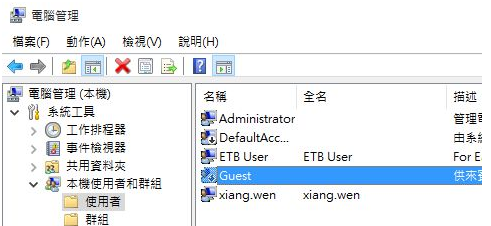
共享打印机图-1
取消勾选“账户已停用”,点击确定
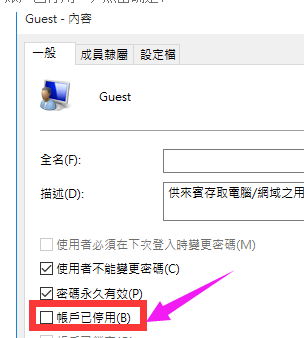
共享打印机图-2
如果提示无法保存打印机设置,操作无法完成(错误0x000006d9),则需要开启Windows firewall服务项,并确保服务Computer、Server、Print spooler是开启的

打印机图-3
在防火墙中设置允许“Microsoft网络的文件和打印机共享”
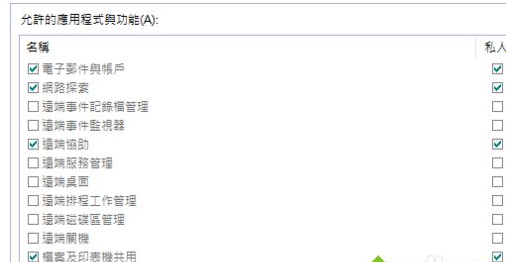
共享打印机图-4
如果提示无法连接打印机,(错误0x0000000a),则需要开启服务WRM和Server,还是没有解决的话,则重新安装驱动后再连接

打印机图-5
当无法打印且服务Print spooler会自动停止时,进入X:\windows\system32\spool\PRINTERS,将该目录下的所有文件清空,再重启print spooler服务即可
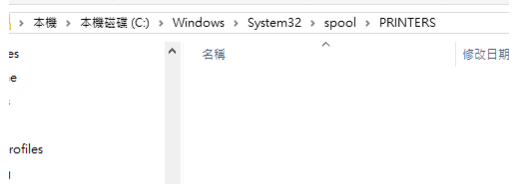
共享图-6
共享打印机登入失败,Win+R→gpedit.msc登入组策略(本地安全性原则)
(注:如果无法访问所有共享,打开“TCP/IP NetBIOS Helper“服务。)
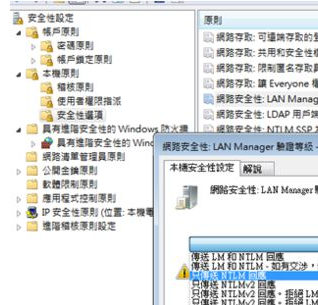
共享打印机图-7
网络打印机可以正常访问,但是无法打印,打印机脱机,可能是打印机IP地址与网络端口IP地址不同,可在打印机设置端口里查看。
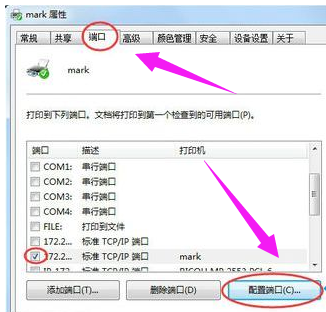
打印机图-8
以上就是共享打印机无法连接的处理技巧。
 有用
26
有用
26


 小白系统
小白系统


 1000
1000 1000
1000 1000
1000 1000
1000猜您喜欢
- 小编教你浏览器网页打不开是什么原因..2019/04/30
- Ghost win8专业版系统64位激活工具图..2017/05/11
- win8中文版下载安装教程2022/05/26
- 三星电脑一键重装系统win8详细步骤..2019/10/10
- a豆电脑一键重装系统win8详细步骤..2019/11/11
- 服务器如何安装系统,小编教你如何安装..2017/12/04
相关推荐
- 惠普电脑重装系统的两种方法,轻松搞定..2019/05/16
- 网页截图,小编教你搜狗浏览器怎么截图..2018/05/04
- 文件加密,小编教你win8怎么给文件加密..2018/01/26
- 解决洋葱头一键装机怎么用..2019/03/29
- 主编教您cgi文件用什么打开..2019/03/04
- cad复制快捷键,小编教你cad复制快捷键..2018/07/14

















